అవుట్డ్రైడర్లు , పూర్తి క్రాస్ ప్లేకి మద్దతు ఇచ్చే కొత్త కో-ఆప్ 3 వ వ్యక్తి RPG షూటర్, ఇప్పుడు ఆటగాళ్ళలో గొప్ప ప్రజాదరణ పొందుతోంది. కానీ వాటిలో కొన్ని ఆడియో సమకాలీకరణలో లేదా అస్థిరంగా లేనందున ఆడియో సమస్యల్లోకి ప్రవేశించవచ్చు. కారణాలను తోసిపుచ్చడానికి మరియు సమస్యలను పరిష్కరించడానికి, మేము కొన్ని పరిష్కారాలను చేసాము.
ఈ పరిష్కారాలను ప్రయత్నించండి
- అన్ని విండోస్ నవీకరణలను వ్యవస్థాపించండి
- అనుకూలత మోడ్లో మీ ఆటను అమలు చేయండి
- మీ ఆడియో డ్రైవర్ను నవీకరించండి
- ఆట ఫైళ్ళ యొక్క సమగ్రతను ధృవీకరించండి
- Windows లో ఆడియో మెరుగుదలలను నిలిపివేయండి
1. అన్ని విండోస్ నవీకరణలను వ్యవస్థాపించండి
విండోస్ అప్డేట్ యొక్క లక్షణం మైక్రోసాఫ్ట్ విండోస్ మరియు అనేక ఇతర మైక్రోసాఫ్ట్ ప్రోగ్రామ్లను నవీకరించడం. ఆ నవీకరణలలో తరచుగా మాల్వేర్ మరియు హానికరమైన దాడుల నుండి విండోస్ను రక్షించడానికి ఫీచర్ మెరుగుదలలు మరియు భద్రతా నవీకరణలు ఉంటాయి.
మీ ఆపరేటింగ్ సిస్టమ్ నుండి సాధ్యమైనంత ఉత్తమమైన పనితీరును పొందడానికి అవుట్రైడర్లను ఆడుతున్నప్పుడు మీకు ఉన్న ఆడియో సమస్యలు మీరు విండోస్ నవీకరణల కోసం తనిఖీ చేయాల్సిన అవసరం ఉందని సూచిస్తుంది. మీరు Windows నవీకరణలను డౌన్లోడ్ చేసి, ఇన్స్టాల్ చేయగల విధానం ఇక్కడ ఉంది:
1) శోధన పెట్టెలో, టైప్ చేయండి తాజాకరణలకోసం ప్రయత్నించండి . క్లిక్ చేయండి తాజాకరణలకోసం ప్రయత్నించండి ఫలితాల నుండి.

2) పై క్లిక్ చేయండి తాజాకరణలకోసం ప్రయత్నించండి టాబ్. ఏదైనా నవీకరణలు అందుబాటులో ఉంటే, అది స్వయంచాలకంగా డౌన్లోడ్ చేసి, ఇన్స్టాల్ చేయడం ప్రారంభిస్తుంది.
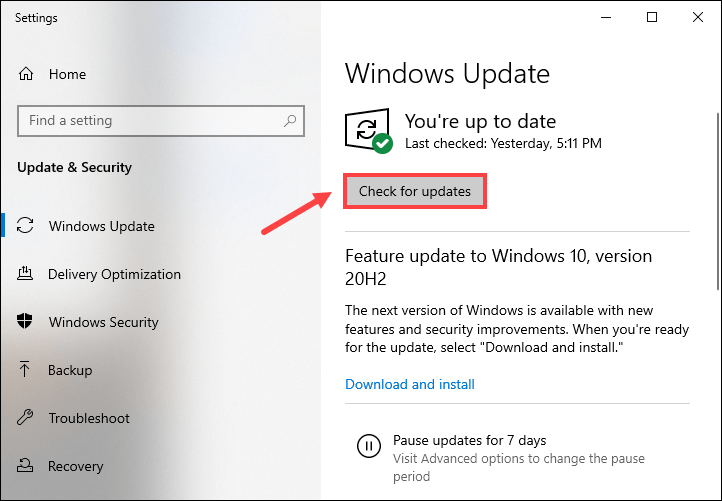
మీరు సరికొత్త విండోస్ నవీకరణలను ఇన్స్టాల్ చేసిన తర్వాత, అవుట్రైడర్లను ప్రారంభించండి మరియు ఆట కట్సీన్లలో ఆడియో ఇంకా డీసిన్క్రోనైజ్ చేయబడిందో లేదో తనిఖీ చేయండి.
2. మీ ఆటను అనుకూలత మోడ్లో అమలు చేయండి
మీరు ఇప్పటికే అన్ని విండోస్ నవీకరణలను ఇన్స్టాల్ చేసి ఉంటే, ఏ మెరుగుదలలను చూడలేకపోతే, మీరు అవుట్రైడర్లను అనుకూలత మోడ్లో అమలు చేయడానికి ప్రయత్నించవచ్చు. మీ కొత్త ఆపరేటింగ్ సిస్టమ్తో కూడా మీ ఆట సరిగ్గా పనిచేయకపోవచ్చు.
అవుట్రైడర్ల కోసం అనుకూలత మోడ్ సెట్టింగ్లను ఎలా మార్చాలో ఇక్కడ ఉంది:
1) మీ ఆవిరి క్లయింట్ను తెరవండి. LIBRARY కింద, మీ ఆట శీర్షికపై కుడి క్లిక్ చేసి ఎంచుకోండి లక్షణాలు .

2) ఎంచుకోండి స్థానిక ఫైళ్ళు టాబ్ ఆపై క్లిక్ చేయండి బ్రౌజ్ చేయండి… బటన్. మీరు ఆట యొక్క ఇన్స్టాలేషన్ డైరెక్టరీకి మళ్ళించబడతారు.
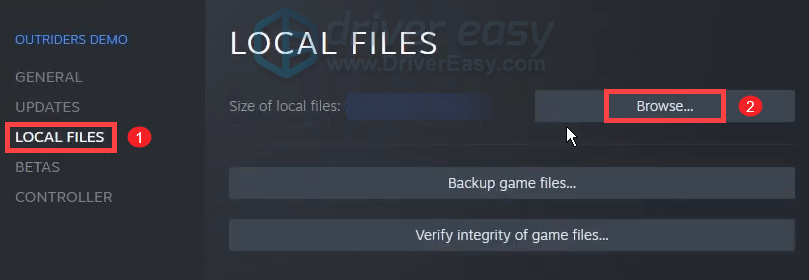
3) కుడి క్లిక్ చేయండి OUTRIDERS_Win64_ షిప్పింగ్ మరియు ఎంచుకోండి లక్షణాలు .
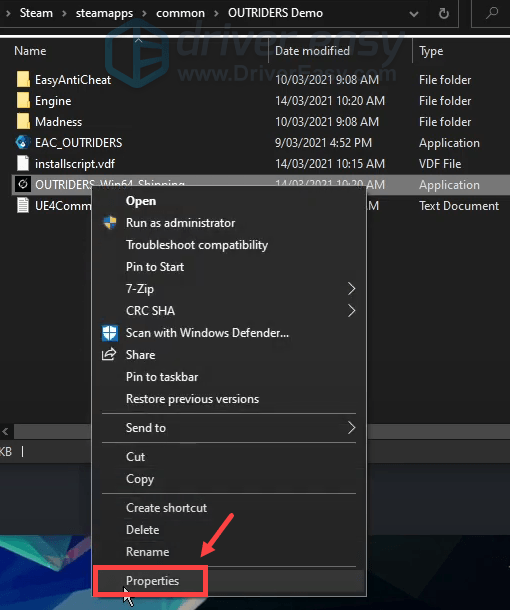
4) ఎంచుకోండి అనుకూలత ట్యాబ్ చేసి, పక్కన ఉన్న పెట్టెను ఎంచుకోండి దీని కోసం అనుకూలత మోడ్లో ఈ ప్రోగ్రామ్ను అమలు చేయండి: . డ్రాప్-డౌన్ నుండి మీ ఆట సెట్టింగ్ల కోసం ఉపయోగించడానికి విండోస్ వెర్షన్ను ఎంచుకోండి.
(ఆటకు అధికారికంగా మద్దతు ఇచ్చే సంస్కరణను ఉపయోగించమని మేము సిఫార్సు చేస్తున్నాము.)
అప్పుడు క్లిక్ చేయండి వర్తించు> సరే మార్పులను సేవ్ చేయడానికి.

ఇప్పుడు అవుట్రైడర్లను ప్రారంభించండి మరియు ఇది మీ సమస్యను తగ్గిస్తుందో లేదో తనిఖీ చేయండి.
3. మీ ఆడియో డ్రైవర్ను నవీకరించండి
మీరు ఆడియో సమకాలీకరించబడటం లేదా కత్తిరించడం వంటి ఆడియో సమస్యల్లోకి ప్రవేశించినప్పుడల్లా, మీరు తప్పు లేదా పాత ఆడియో డ్రైవర్ను ఉపయోగిస్తున్నారా అని మీరు తనిఖీ చేయాలి. మీ ఆడియో డ్రైవర్ తప్పుగా కాన్ఫిగర్ చేయబడితే లేదా పాతది అయితే, మీరు పగలగొట్టే లేదా వక్రీకరించిన ధ్వనిని వింటారు మరియు ఇతర ఆడియో సమస్యలను ఎదుర్కొంటారు. అందువల్ల, మీరు మీ ఆడియో డ్రైవర్ను అప్డేట్ చేయాలి ఎందుకంటే ఈ చర్య మీ సమస్యను వెంటనే పరిష్కరిస్తుంది.
మీరు మీ ఆడియో డ్రైవర్ను PC లేదా పరికర తయారీదారుల మద్దతు డౌన్లోడ్ పేజీ నుండి నవీకరించవచ్చు. దీనికి నిర్దిష్ట స్థాయి కంప్యూటర్ పరిజ్ఞానం అవసరం మరియు మీరు మీ PC యొక్క లక్షణాలను తెలుసుకోవాలి.
మీ ఆడియో డ్రైవర్ను మాన్యువల్గా అప్డేట్ చేయడానికి మీకు సమయం, సహనం లేదా కంప్యూటర్ నైపుణ్యాలు లేకపోతే, మీరు దీన్ని స్వయంచాలకంగా చేయవచ్చు డ్రైవర్ ఈజీ . డ్రైవర్ ఈజీ మీ సిస్టమ్ను స్వయంచాలకంగా గుర్తిస్తుంది మరియు మీ ఖచ్చితమైన పరికరం మరియు మీ విండోస్ వెర్షన్ కోసం సరైన డ్రైవర్లను కనుగొంటుంది మరియు ఇది వాటిని డౌన్లోడ్ చేసి సరిగ్గా ఇన్స్టాల్ చేస్తుంది:
1) డౌన్లోడ్ మరియు డ్రైవర్ ఈజీని ఇన్స్టాల్ చేయండి.
2) డ్రైవర్ ఈజీని రన్ చేసి క్లిక్ చేయండి ఇప్పుడు స్కాన్ చేయండి బటన్. డ్రైవర్ ఈజీ మీ కంప్యూటర్ను స్కాన్ చేస్తుంది మరియు ఏదైనా సమస్య డ్రైవర్లను గుర్తించండి .

3) క్లిక్ చేయండి అన్నీ నవీకరించండి యొక్క సరైన సంస్కరణను స్వయంచాలకంగా డౌన్లోడ్ చేసి, ఇన్స్టాల్ చేయడానికి అన్నీ మీ సిస్టమ్లో తప్పిపోయిన లేదా పాతవి అయిన డ్రైవర్లు.
(దీనికి అవసరం ప్రో వెర్షన్ ఇది వస్తుంది పూర్తి మద్దతు మరియు ఒక 30 రోజుల డబ్బు తిరిగి హామీ. మీరు అన్నీ నవీకరించు క్లిక్ చేసినప్పుడు అప్గ్రేడ్ చేయమని ప్రాంప్ట్ చేయబడతారు. మీరు ప్రో సంస్కరణకు అప్గ్రేడ్ చేయకూడదనుకుంటే, మీరు మీ డ్రైవర్లను ఉచిత సంస్కరణతో నవీకరించవచ్చు. మీరు చేయాల్సిందల్లా వాటిని ఒకేసారి డౌన్లోడ్ చేసి వాటిని మాన్యువల్గా ఇన్స్టాల్ చేయడం.)
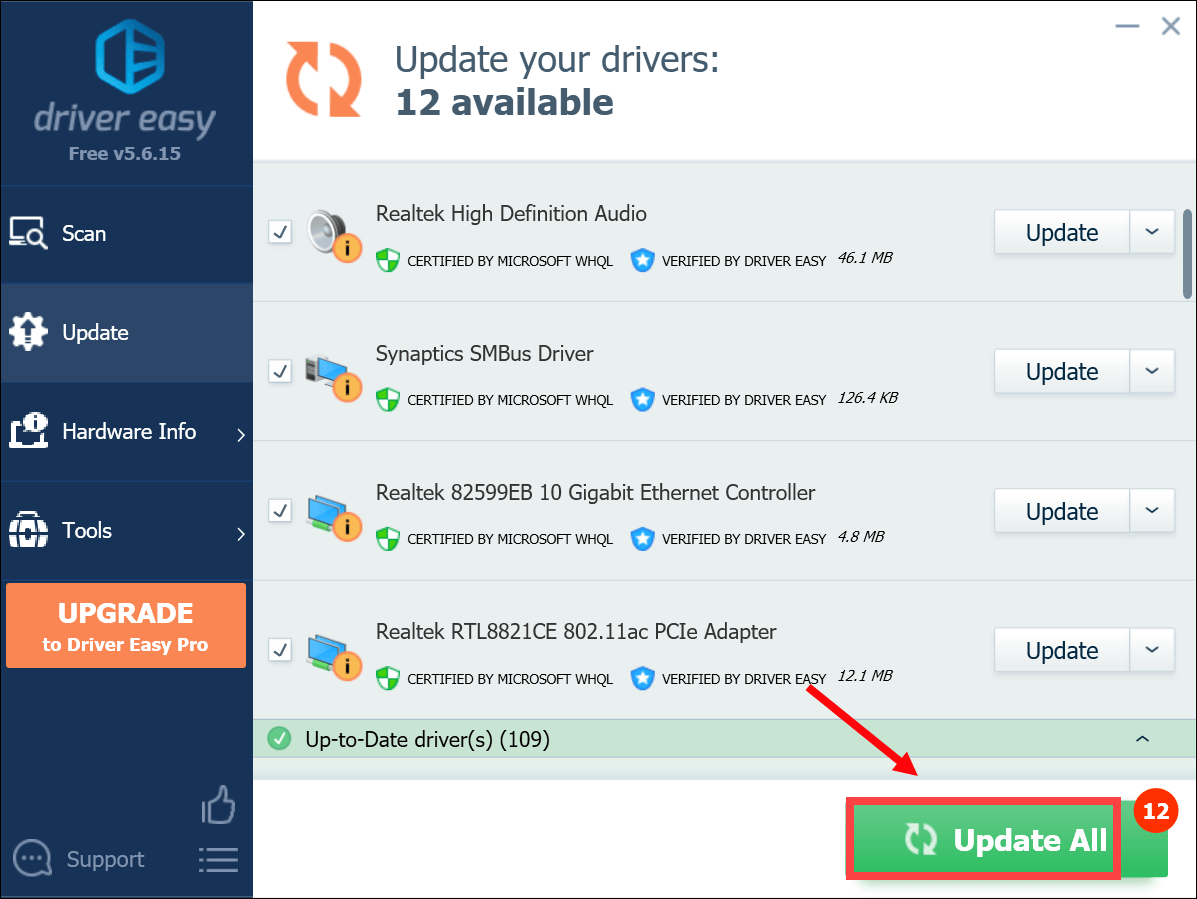 డ్రైవర్ ఈజీ యొక్క ప్రో వెర్షన్ పూర్తి సాంకేతిక మద్దతుతో వస్తుంది. మీకు సహాయం అవసరమైతే, దయచేసి సంప్రదించండి డ్రైవర్ ఈజీ మద్దతు బృందం వద్ద support@letmeknow.ch .
డ్రైవర్ ఈజీ యొక్క ప్రో వెర్షన్ పూర్తి సాంకేతిక మద్దతుతో వస్తుంది. మీకు సహాయం అవసరమైతే, దయచేసి సంప్రదించండి డ్రైవర్ ఈజీ మద్దతు బృందం వద్ద support@letmeknow.ch . మీ డ్రైవర్లను నవీకరించిన తర్వాత, మీ కంప్యూటర్ను పున art ప్రారంభించండి. మీ సమస్య పరిష్కరించబడిందో లేదో తనిఖీ చేయడానికి మీరు అవుట్రైడర్లను ప్రారంభించవచ్చు.
4. గేమ్ ఫైళ్ళ యొక్క సమగ్రతను ధృవీకరించండి
ఆవిరి ఆటల కోసం, గేమ్ ఫైల్ల సమగ్రతను ధృవీకరించు అనే అంతర్నిర్మిత సాధనం ఉంది. ఇది ఒక సాధారణ ట్రబుల్షూటింగ్ దశ, ఇది ఆట యొక్క సంస్థాపన తాజాగా ఉందని మరియు అవసరమైతే, ఏదైనా చెడ్డ లేదా పాడైన ఆట డేటాను రిపేర్ చేయగలదని నిర్ధారించడంలో సహాయపడుతుంది. మీ ఆటలోని ఆడియో సరిగ్గా పని చేయనప్పుడు, ఇది మీ ఆట ఫైల్లు పాడైపోయాయో లేదా తప్పిపోయినా సంకేతం కావచ్చు. దాన్ని పరిష్కరించడానికి, మీరు ఆట ఫైళ్ళ యొక్క సమగ్రతను ధృవీకరించాలి:
1) మీ ఆవిరి క్లయింట్ను తెరవండి. LIBRARY కింద, మీ ఆట శీర్షికపై కుడి క్లిక్ చేసి ఎంచుకోండి లక్షణాలు .

2) ఎంచుకోండి స్థానిక ఫైళ్ళు టాబ్ ఆపై క్లిక్ చేయండి ఆట ఫైళ్ల సమగ్రతను ధృవీకరించండి… బటన్.
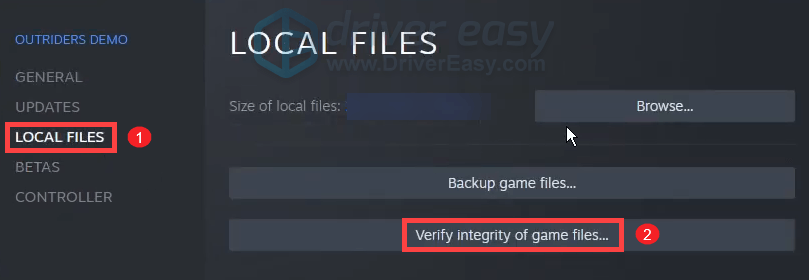
ఆవిరి మీ ఆట యొక్క ఫైల్లను ధృవీకరించడం ప్రారంభిస్తుంది మరియు దీనికి చాలా నిమిషాలు పట్టవచ్చు. ప్రక్రియ పూర్తయ్యే వరకు వేచి ఉండండి.
పూర్తయిన తర్వాత, అవుట్రైడర్లను ప్లే చేసి, ఇది మీ ఆటలోని ఆడియోను తిరిగి సాధారణ స్థితికి తీసుకువస్తుందో లేదో తనిఖీ చేయండి.
5. విండోస్లో ఆడియో మెరుగుదలలను నిలిపివేయండి
మీ ఆడియో పనితీరును మెరుగుపరచడానికి ఆడియో మెరుగుదల ప్యాకేజీలు ఉద్దేశించబడ్డాయి. కానీ ఈ లక్షణం కొన్నిసార్లు ఆడియో మరియు ధ్వనితో సమస్యలను కలిగిస్తుంది. మీకు ఏవైనా ఆడియో సమస్యలు ఎదురైతే, మీరు ఆడియో మెరుగుదలలను నిలిపివేయడానికి ప్రయత్నించవచ్చు.
ఇక్కడ ఎలా ఉంది:
1) కుడి-దిగువ టూల్బార్లో, వాల్యూమ్ చిహ్నంపై కుడి-క్లిక్ చేసి ఎంచుకోండి సౌండ్ సెట్టింగులను తెరవండి .
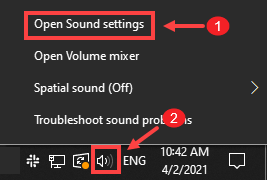
2) క్లిక్ చేయండి సౌండ్ కంట్రోల్ ప్యానెల్ విండో కుడి వైపున.

3) లో ప్లేబ్యాక్ టాబ్, మీరు ప్రస్తుతం ఉపయోగిస్తున్న స్పీకర్పై డబుల్ క్లిక్ చేయండి.
(లేదా మీరు పరికరాన్ని ఎంచుకుని, ఆపై క్లిక్ చేయవచ్చు లక్షణాలు .)
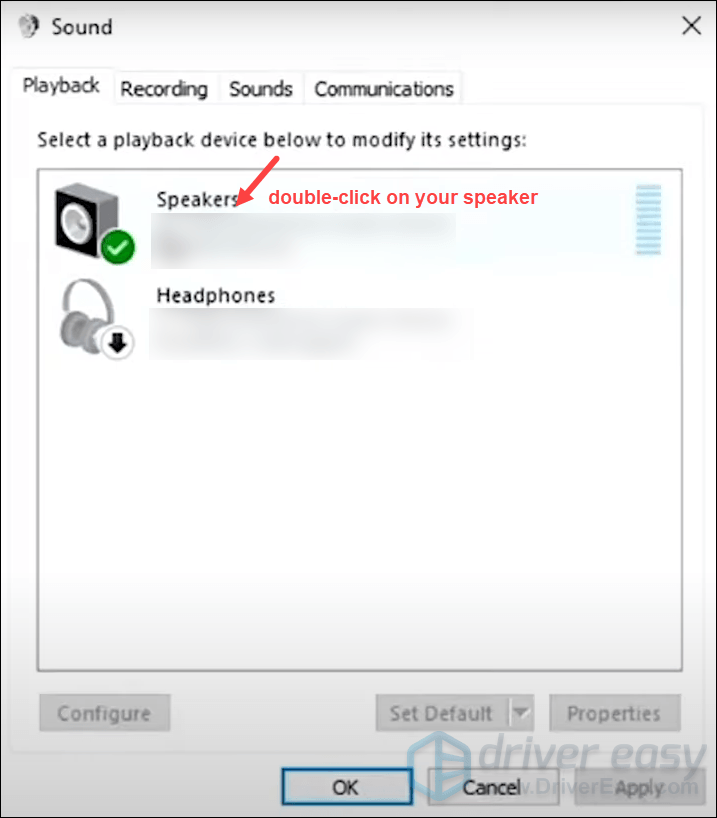
4) గుణాలు విండోలో, ఎంచుకోండి మెరుగుదలలు టాబ్. అప్పుడు ఎంపికను తనిఖీ చేయండి అన్ని మెరుగుదలలను నిలిపివేయండి .

5) ఎంచుకోండి ఆధునిక టాబ్. క్రింది బాణంపై క్లిక్ చేసి, మొదటి విలువను ఎంచుకోండి 16 బిట్, 44100 హెర్ట్జ్ (సిడి క్వాలిటీ) జాబితాలో.
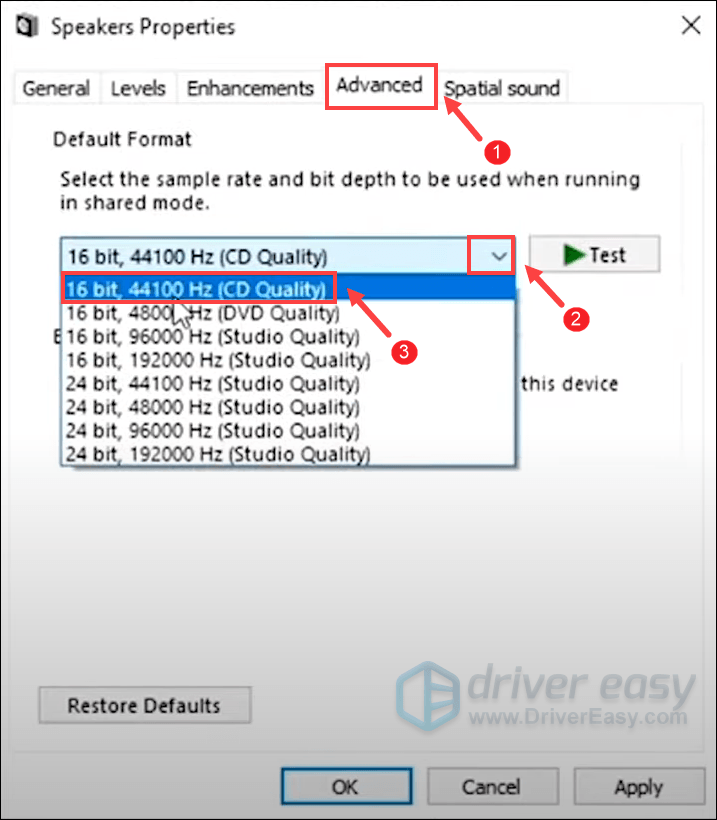
పూర్తయిన తర్వాత, క్లిక్ చేయండి వర్తించు> సరే . ఇది ఆడియో డ్రాప్అవుట్లను తగ్గిస్తుంది మరియు ఆటలోని ఆడియో సమస్యలను పరిష్కరించడంలో మీకు సహాయపడుతుంది.
మీకు ఉన్న ఆడియో సమస్యలను పరిష్కరించడానికి ఈ పోస్ట్ మీకు సహాయపడుతుందని ఆశిద్దాం. మీకు ఏవైనా సలహాలు లేదా ప్రశ్నలు ఉంటే, మాకు క్రింద ఒక వ్యాఖ్యను ఇవ్వడానికి వెనుకాడరు.



![[పరిష్కరించబడింది] కంప్యూటర్ ఆన్ చేయబడింది కానీ డిస్ప్లే లేదు (2022)](https://letmeknow.ch/img/knowledge/31/computer-turns-no-display.jpg)
![[పరిష్కరించబడింది] ఫాంటసీ టవర్ PCలో క్రాష్ అవుతూనే ఉంటుంది](https://letmeknow.ch/img/knowledge-base/87/solved-tower-of-fantasy-keeps-crashing-on-pc-1.jpg)

